 Wer seine Apple Watch gerne mit ins Bett nimmt und sich von der Uhr am Handgelenk wecken lässt, darf sich über eine kleine, aber sehr nützliche Verbesserung in watchOS 9.4 freuen. Denn mit dem nächsten Softwareupdate sorgt Apple dafür, dass ein auf der Watch aktiver Wecker nicht mehr versehentlich im Schlaf deaktiviert werden kann.
Wer seine Apple Watch gerne mit ins Bett nimmt und sich von der Uhr am Handgelenk wecken lässt, darf sich über eine kleine, aber sehr nützliche Verbesserung in watchOS 9.4 freuen. Denn mit dem nächsten Softwareupdate sorgt Apple dafür, dass ein auf der Watch aktiver Wecker nicht mehr versehentlich im Schlaf deaktiviert werden kann.
Wecker wird nicht mehr durch Handauflegen deaktiviert
Die Apple Watch verfügt über eine praktische Funktion mit dem Namen „Für Ton aus abdecken“. Damit lässt sich die Uhr schnell stummschalten, indem man das Display für 3 Sekunden mit der Hand abdeckt. Was in Meetings, Bücherei und Kino sehr nützlich sein kann, plagt seit jeher Nutzer, die sich gerne von der Apple Watch wecken lassen. Denn das Handauflegen-Feature schaltet auch aktive Wecker stumm, wenn der Bildschirm im Schlaf versehentlich abgedeckt wurde. In der Folge bleibt man länger liegen und verpasst es, rechtzeitig aufzustehen.
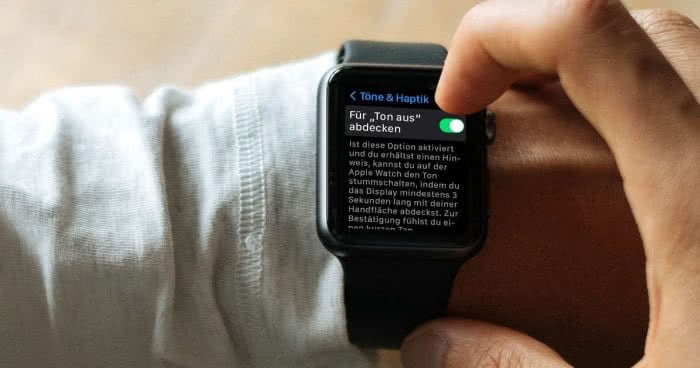
Ab dem neuen watchOS 9.4 Update, das bereits für einen Release in der kommenden Wochen in den Startlöchern steht, soll das Problem der Vergangenheit angehören. Aktive Wecker werden dann auch nicht mehr stummgeschaltet, wenn man im Schlaf aus Versehen die Hand aufs Display legt. Zu finden ist die Funktion übrigens in der Einstellungen-App auf der Apple Watch unter „Töne & Haptik“ -> „Für ‚Ton aus‘ abdecken“.